Sådan poster du GIF på Instagram fra iPhone og Android
At AMediaClub, vi har skrevet en masse nyttigt Instagram tutorials for at forbedre din oplevelse, mens du bruger den populære fotodelingsapp. For at inkludere en mere på listen vil vi dele måder, du kan del eller post GIF på Instagram fra iPhone og Android-smartphone.
Den officielle Instagram-app tillader dig ikke at uploade GIF’er og det er kun billeder og videoer, du kan dele.
I denne guide vil jeg dele med dig måder at komme uden om denne begrænsning og post GIF på Instagram.
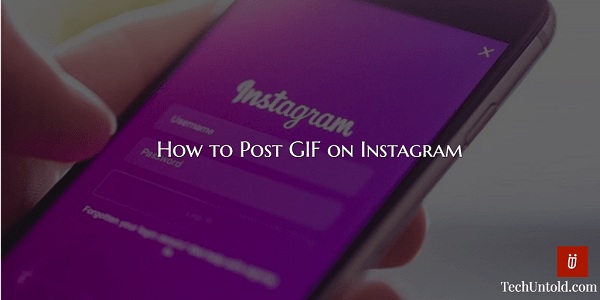
Her vil vi dele to nemme metoder til at poste GIF på Instagram. Jeg er sikker på, at du er spændt på at vide om dette, så lad os komme i gang uden yderligere snak.
Indhold
Post GIF på Instagram
Trinene og skærmbillederne i denne artikel er fra iPhone, men metoden forbliver den samme for Android.
Metode 1: Boomerang
Hvis du ikke kender til Boomerang, så lad mig fortælle dig, at det er skabt af Instagram. Boomerang kan bruges til at lave sjove videoer, der går frem og tilbage, når de afspilles.
Der er to måder at gøre brug af denne metode på.
Mulighed 1
Åbn Instagram-appen, og tryk på Kamera ikonet øverst til venstre eller svejs til højre på dit Instagram-nyhedsfeed.
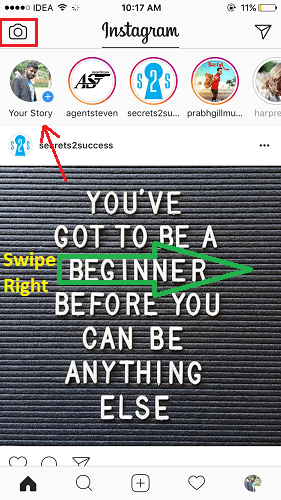
Tryk på på skærmen, der åbner kameraet Boomerang til højre for Normal.
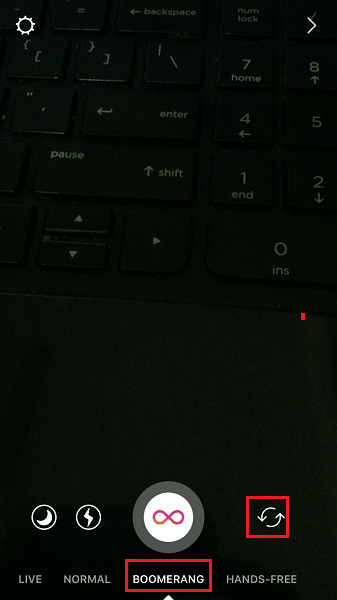
Nu kan du enten bruge front- eller bagkameraet (vend ved hjælp af pileikonerne) til at klikke på sjove billeder. Når du er klar, skal du trykke på Uendeligt ikon indesluttet i en cirkel.
Den vil tage 10 billeder på kort tid. Billederne vil derefter blive sat sammen og afspillet frem og tilbage i det uendelige, hvilket ikke er andet end en GIF.
På næste trin kan du vælge at uploade den som din Instagram-historie eller sende den via Instagram Direct ved hjælp af højre pilikon nederst til højre.
Hvis du ønsker at uploade det til din Instagram-profil, så brug Gem mulighed. Den vil blive gemt som en video.
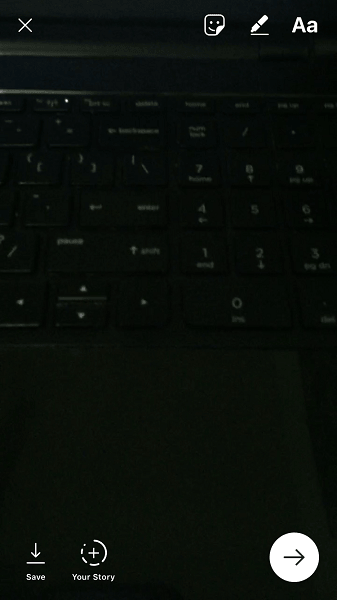
Da det nu er gemt som en video, kan du uploade det, som du ville dele et normalt videoopslag på Instagram.
Mulighed 2
Alternativt kan du installere deres app for at bruge Boomerang.
Boomerang-appen er tilgængelig på begge Play butik og App Store
.Når du har taget billederne, skal du blot trykke på Instagram. Du vil blive ført til Instagram-appen, og dit opslag vil blive sat op med den GIF, du lige har oprettet ved hjælp af Boomerang-appen.
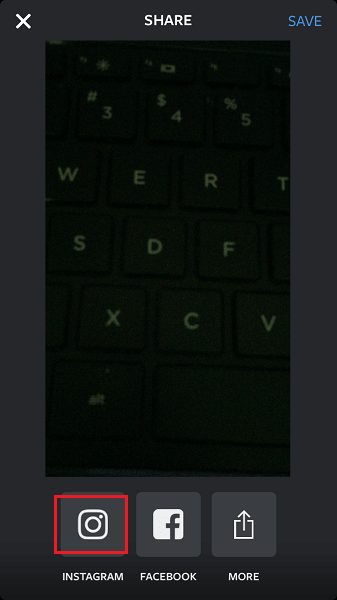
Hvis du ikke har hørt om GIPHY, hvilket er meget usandsynligt, så vær venligst informeret om, at GIPHY er den største ressource online for GIF’er. Det er dybest set en søgemaskine til animerede billeder, hvor du kan finde og dele GIF’er med alle.
Igen, for at gøre brug af GIPHY til at sende/dele GIF på Instagram har du 2 muligheder.
Du kan enten gøre brug af deres hjemmeside eller app.
Mulighed 1
Hvis du ønsker at bruge det på din smartphone, så gå efter deres app. Den er tilgængelig for begge Android og iPhone.
Her vil jeg bruge trin og skærmbilleder fra GIPHY iOS-mobilappen.
Åbn GIPHY-appen.
Søg, gennemse og åbn den ønskede GIF ved at trykke på den.
Du vil se deleikonet under GIF’en. Hvis Instagram ikke vises, skal du trykke på tre vandrette prikker for at få flere delingsmuligheder.
Vælg nu Instagram og Tillad adgang til Galleri/Fotos.
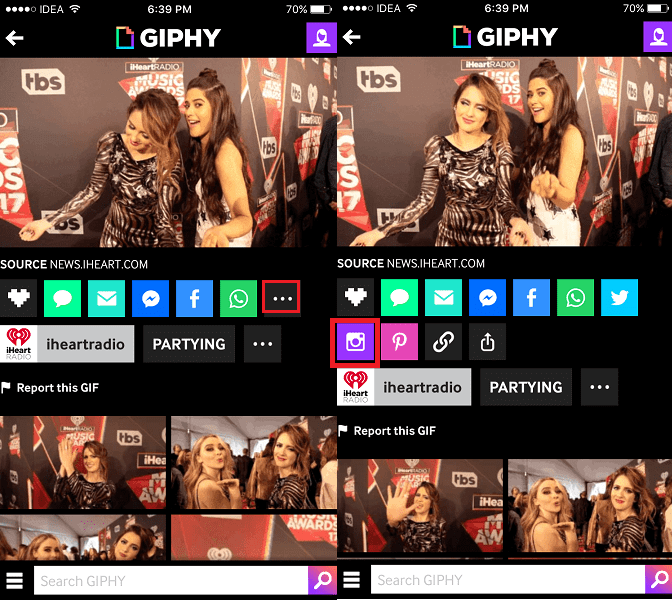
Det vil gemme GIF’en som video på din smartphone Gallery/Camera roll. Hvis du ønsker det, kan du stoppe her og dele GIF’en senere på Instagram.
Men hvis du vil sende det lige nu, så tryk på Åbne på næste pop-up. Du vil blive ført til Instagram-appen med GIF’en indlæst.
Du kan gå videre og sende det efter at have tilføjet filteret og billedteksten.
Mulighed 2
Det giver mening at gøre brug af deres officiel hjemmeside hvis du bruger din PC/Mac.
Hvis du bruger GIPHYs hjemmeside, skal du indtaste dit e-mail-id efter at have klikket på Instagram delingsikon. Du vil modtage en mp4-fil med den GIF, du valgte på dit e-mail-id.
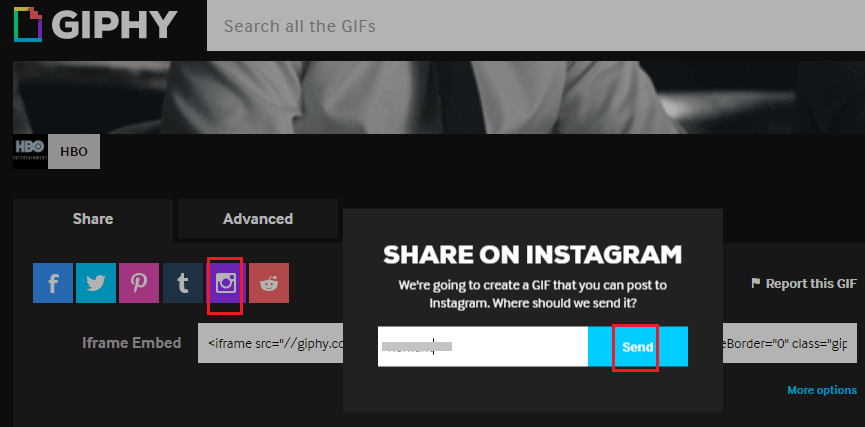
Når du har videofilen af GIF’en, kan du som sædvanlig poste den som video på Instagram.
Afsluttende tanker
Så det er alle de metoder og muligheder, du kan gøre brug af til at sende/dele/poste GIF på Instagram. Du kan også dreje den ind i en rulle og dele; Jeg er sikker på, at dine følgere vil elske det!
Hvis du mener, at denne artikel tilføjer værdi, så del den på sociale medier med dine venner. Glem ikke at dele dine tanker i kommentarerne nedenfor.
Seneste Artikler